
アンインストール~アンインストール~恐れを知らない戦士の~♪
こんにちは~
apexにドはまりしているpotatoです。
今回の議題は「APEXをアンインストールしたらデータは残るのか?」
ぶっちゃけ気になる方も多いのでは無いでしょうか。
もしかしたらデータが消えてしまうのではないか?なんて慎重な方は考えてしまうかもしれませんし、そう思うのも仕方ありません。
APEXにいくらつぎ込んだ事かw
僕も容量の関係上、APEXを別のSSDに移行する為、アンインストールしてから再インストールをしてみたので是非参考にして見て下さいね!
この記事で分かる事
- APEXのデータについて
- アンインストール方法
- 再インストール方法
APEXのデータはアンインストールしても残っているのか?
ここが僕含め、皆様が一番気になる所ですよね。
結論から申し上げるとデータは無事でした!良かったw
ですがもしもの事を考えた場合、やはりバックアップをとっておくのが一番安全ですね!
バックアップの手順や概要は公式ヘルプにも載っていますので、手順通り行ってからアンインストールしてください。
ちなみに僕はバックアップなんてものは取りませんでしたw
originのバックアップ:公式ヘルプ
steamのバックアップ:公式ヘルプ

安全第一に考えるならバックアップは取りましょう!
まあ、基本的にはクラウド上に保存されているはずなので大丈夫っしょ!と思いバックアップは取りませんでしたが。
APEXのアンインストール手順について
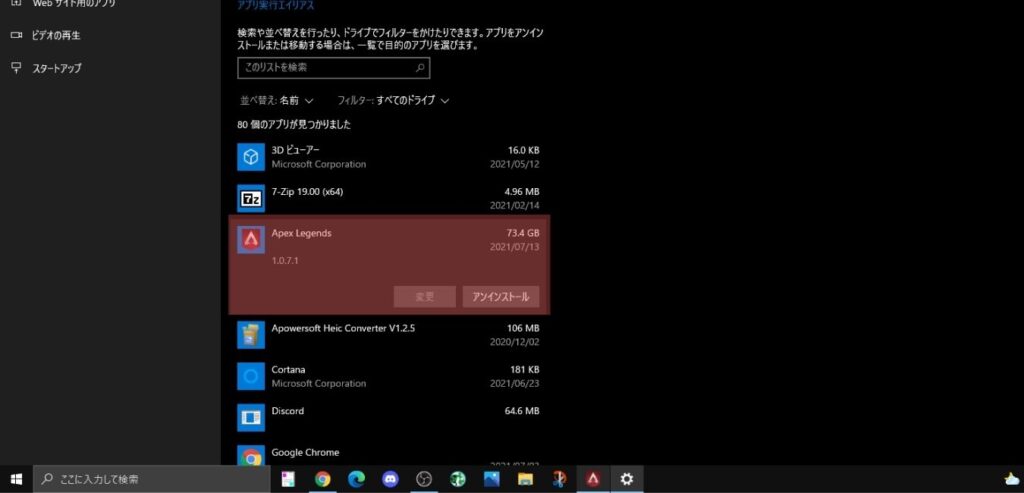
APEXに限らず、windowsPCを使っている方であれば、割と簡単にアンインストールできます。
手順を載せておきます。
アンインストールの手順
- デスクトップ画面の左下「Windowsマーク」➡「設定」をクリック
- 「アプリ」を「クリック」
- アプリと機能で「Apex Legends」をクリックし「アンインストール」
- PCの再起動(推奨)
このやり方は他のアプリでも有効なので「HDDに空き容量が無い時」「不必要なアプリを消したい時」などに利用すると良いですよ!
誤っても「必要なアプリ」は消さない様にしましょう。復元が面倒くさいです。
後、何か作業した際は再起動をすると良いですね。

アンインストールは簡単なのですが、誤って必要なアプリを消さない様にしましょうね。
APEXを再インストールする手順
アンインストールが終了したら次は再インストールです。
steamもしくはoriginを開き、APEXをダウンロードしてみましょう!
そうするとこのような画面が出てきます。(ちなみに僕はoriginを使用)
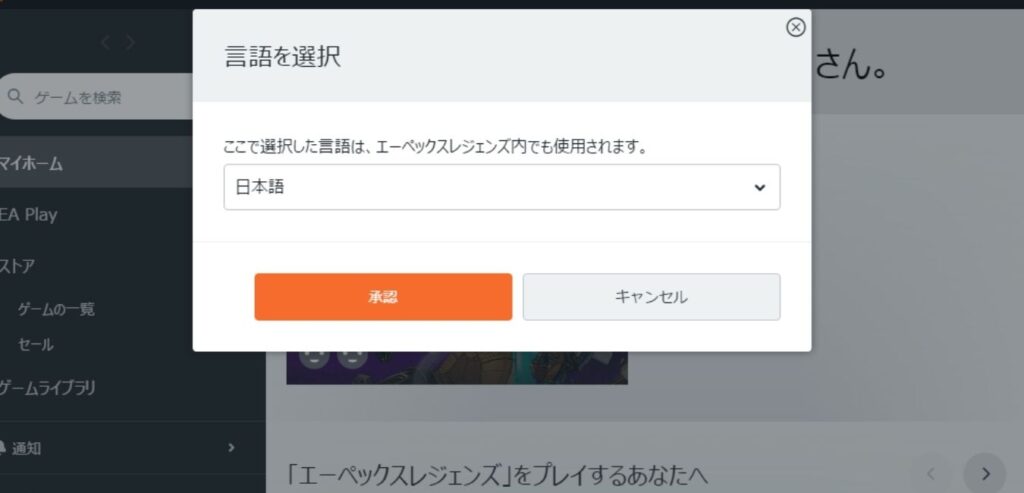
- 言語の選択
- 保存先ドライバーの選択
言語の選択は基本的には「日本語」で選択し、次のドライブの選択に関しては「保存したい先のドライブ」を選びましょう。
ちなみに僕の場合ですと「増設SSD(E;)」の「User」を選択しています。
あらかじめAPEXを取り込むフォルダを作っておくと良いですね!
後はカップヌードルでも食べアニメでも見ていれば、その内インストールは完了します!

お疲れさまでした!
簡単でしたかね?暇な時間はアニメを見ようw
PS4とかはアンインストールしたらどうなるの?
結論から言えばEAアカウントさえきちんと把握していれば問題なくデータは残っています。
現在APEXではswitchやPS4・5などのプラットフォームでもプレイすることが出来ます。
例えプラットフォームが違えど、ゲームデータの保管に関してはEAサーバーに保存されているので、アンインストールしてもまた再度インストールし、EAアカウントを入力することでアンインストール前の状態からスタート出来ます。
ただし、これはPC側でも言える事なのですが「EAアカウントのクラウドデータが万全である」とははっきりとは言えないでしょう。
この世の中何が起こるか分かりませんからね。
とは言え現状問題無くクラウドデータでデータの引継ぎが出来ていますので安心して良いとは思います!

なんかあればEAに問い合わせだ!
【まとめ】アンインストールしても問題は無い!
最後にまとめて終わりたいと思います。
まとめ
- データはEAアカウントに保存されているので問題無し
- 心配性な方はバックアップ推奨
- 他のプラットフォーム(switch・PS4.5)も同様
基本的にEAヘルプなどに細かな詳細が載っていますので分からない所は問い合わせて聞いてみましょう。

APEXの課金額がトータル10万超えてしまったよ(養分)


コメント